Drives - Windows 7
Table Of Contents
- Identificación de las unidades instaladas
- Manipulación de unidades
- Uso de una unidad óptica (sólo en algunos modelos)
- Identificación de la unidad óptica instalada
- Uso de discos ópticos (CD y DVD)
- Reproducción de un CD o DVD
- Configuración de Reproducción automática
- Observación de la advertencia de copyright
- Copia de un CD o DVD
- Creación o grabación de un CD o DVD
- Extracción de un CD o DVD
- Cómo evitar interrupciones en la reproducción
- Cambio de configuraciones regionales para DVD
- Uso de unidades externas
- Uso de HP 3D DriveGuard
- Mejoría del rendimiento de la unidad de disco duro
- Sustitución de una unidad de disco duro
- Sustitución de una unidad en el compartimento de actualización
- Solución de problemas
- El equipo no detecta la unidad óptica
- Se necesita un nuevo controlador de dispositivo
- Un disco óptico no se reproduce automáticamente
- El proceso de grabación de un disco no se inicia, o se detiene antes de completarse
- Un DVD se reproduce en el Reproductor de Windows Media pero no produce ningún sonido ni imagen
- Índice
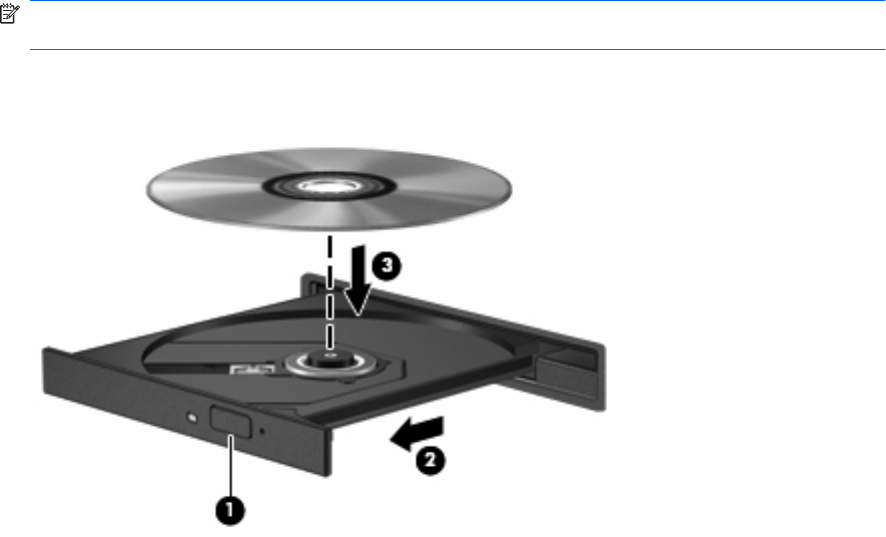
Reproducción de un CD o DVD
1. Encienda el equipo.
2. Presione el botón de liberación (1) que se encuentra en la parte frontal de la unidad para liberar
la bandeja para medios.
3. Extraiga la bandeja (2).
4. Sujete el disco por los bordes para evitar el contacto con las superficies planas y colóquelo en el
eje de la bandeja con la etiqueta hacia arriba.
NOTA: Si la bandeja no está completamente accesible, incline el disco cuidadosamente para
posicionarlo sobre el eje.
5. Presione suavemente el disco (3) hacia abajo en el eje de la bandeja hasta que encaje en la
posición correcta.
6. Cierre la bandeja para medios.
Si aún no ha configurado la Reproducción automática, como se describe en la siguiente sección, se
abrirá un cuadro de diálogo de Reproducción automática. Se le solicitará que seleccione cómo desea
utilizar el contenido de los medios.
Reproducción de un CD o DVD 5










